win10系统怎么安装杜比音效驱动 win10系统安装杜比音效驱动方法
2020-01-04 08:15:01
杜比音效是现在很多影院都会使用到的,它的音质非常好,所以有很多用户就想要在win10系统中使用杜比音效,最近有位win10系统用户使用电脑的时候,想要电脑当中安装杜比音效驱动,但是却不知道怎么操作,为此非常苦恼,那么win10系统怎么安装杜比音效驱动呢?今天为大家分享win10系统安装杜比音效驱动的操作方法。
安装杜比音效驱动操作方法:
1、卸载Realtek声卡驱动及杜比音效插件(凡是声卡驱动一律卸载)让接下来安装的杜比完全接收声卡。
2、运行gpedit.msc依次进入-管理模板-系统-设备安装-设备安装限制。
3、接下来选中箭头所示选中(禁止安装未由其他策略设置描述的设备设置)点击左边箭头策略设置-设置为已启用并确定退出-这是为了确保策略组已经开启。如图所示:
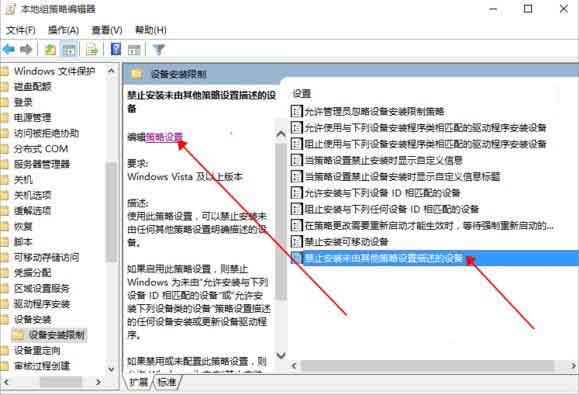
4、下一步,按Win键,出来菜单后按住shift(不要松开shift键)点电源-重启-疑难解答-启动设置-等待重启进入蓝色页面,选中7-禁用驱动程序强制签名。如图所示:
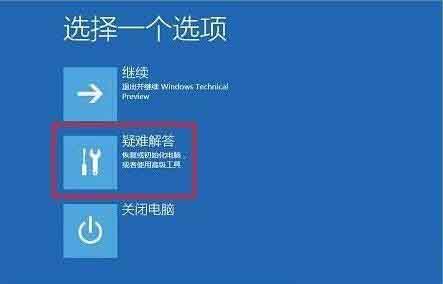
5、最后再次进入策略组页面,选中箭头所示选中(禁止安装未由其他策略设置描述的设备设置)点击左边箭头策略设置-设置为禁用并确定退出-这是为了确保策略组已经被关闭。如图所示:

6、检查一下声卡驱动是否被卸载。因为Win10有安装默认声卡驱动机制,所以现在将Win10自动安装的声卡驱动卸载掉。
7、现在开始安装杜比音效。运行dolby home theater安装软件,让软件自行解压到C:\DRIVERS\WIN\DOLBY,出现以下界面时去掉勾,然后点finish。如图所示:
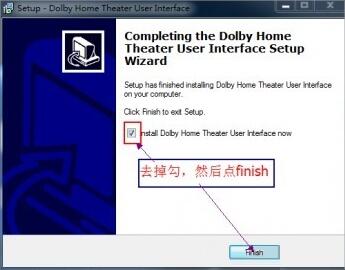
8、运行C:\DRIVERS\WIN\DOLBY\x64(32位进x86)\DTPC.msi(其他的msi不用管),版本选择“DHT (Release)。如图所示:
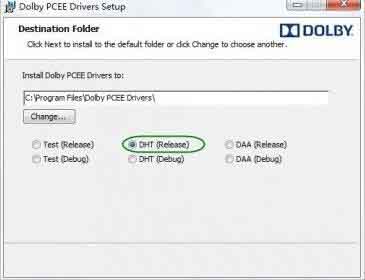
9、运行C:\DRIVERS\WIN\DOLBY\x64(32位进x86)\Drivers,版本选择“DHT(Release)”,完成安装即可。
10、重启查看效果。如图所示:

注意事项:
因为Win10启动后会进行硬件驱动检查,若没有安装声卡驱动,Win10会安装系统自带的默认声卡驱动,所以重启后要再次卸载默认声卡驱动。
关于win10系统安装杜比音效驱动的操作方法就为用户们详细分享到这里了,如果用户们使用电脑的时候不知道怎么安装杜比音效驱动,可以参考以上方法步骤进行操作哦,希望本篇教程对大家有所帮助,更多精彩教程请关注u启动官方网站。
原文链接:http://www.uqidong.com/help/12182.html
吾空X17武仙笔记本搭载了英特尔酷睿第10代i7处理器以及集成显卡,今天为大家分享吾空X17武仙笔记本...
- [2021-09-29]bios怎么设置网卡启动 bios设置网卡启动操作方法
- [2021-09-29]bios怎么切换显卡 bios切换显卡模式
- [2021-09-28]技嘉Aorus 5笔记本怎么一键安装win10系统
- [2021-09-28]ROG 魔霸4运动版笔记本怎么使用u启动u盘装机一键
- [2021-09-28]磐正IH81MC-Q3主板怎么通过bios设置u盘启动
- [2021-09-27]梅捷SY-A88G-RL主板怎么通过bios设置u盘启动
- [2021-09-26]bios怎么设置cpu超频 bios设置cpu超频操作方法
U盘工具下载推荐
更多>>-
 u启动win10安装工具
[2021-09-22]
u启动win10安装工具
[2021-09-22]
-
 u启动一键装机软件
[2021-09-17]
u启动一键装机软件
[2021-09-17]
-
 u启动一键重装系统软件
[2021-09-17]
u启动一键重装系统软件
[2021-09-17]
-
 什么装机软件干净
[2021-09-16]
什么装机软件干净
[2021-09-16]
 吾空X17武仙笔记本怎么安装win8系
吾空X17武仙笔记本怎么安装win8系
 雷神911 Pro银月笔记本怎么使用u启
雷神911 Pro银月笔记本怎么使用u启
 u启动win 8pe系统维护工具箱_6.3免费
u启动win 8pe系统维护工具箱_6.3免费
 u启动win 7pe系统维护工具箱_6.3免费
u启动win 7pe系统维护工具箱_6.3免费
 bios怎么设置网卡启动 bios设置网卡
bios怎么设置网卡启动 bios设置网卡
 bios怎么切换显卡 bios切换显卡模式
bios怎么切换显卡 bios切换显卡模式
 win10怎么安装视频教学
win10怎么安装视频教学
 u启动u盘启动安装原版win8系统视频
u启动u盘启动安装原版win8系统视频
 win10系统没有兼容性选项怎么办
win10系统没有兼容性选项怎么办
 win10系统提示未安装音频设备怎么
win10系统提示未安装音频设备怎么

 联想win8改win7bios设置方法
联想win8改win7bios设置方法
 技嘉uefi bios如何设置ahci模式
技嘉uefi bios如何设置ahci模式
 惠普电脑uefi不识别u盘怎么办
惠普电脑uefi不识别u盘怎么办
 win8改win7如何设置bios
win8改win7如何设置bios
 bios没有usb启动项如何是好
bios没有usb启动项如何是好
 详析bios设置显存操作过程
详析bios设置显存操作过程
 修改bios让电脑待机不死机
修改bios让电脑待机不死机